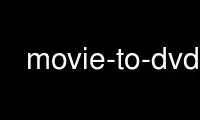
이것은 Ubuntu Online, Fedora Online, Windows 온라인 에뮬레이터 또는 MAC OS 온라인 에뮬레이터와 같은 여러 무료 온라인 워크스테이션 중 하나를 사용하여 OnWorks 무료 호스팅 제공자에서 실행할 수 있는 영화-DVD 명령입니다.
프로그램:
이름
영화에서 DVD로 - 영화를 DVD 호환 포맷으로 변환
개요
영화에서 DVD로 [-NS 해결] [-NS 표시하다] [-NS 방법] [-NS 측면] [-NS 소스_측면]
[-미디엄 방법] [-c 오디오 코덱] [-q 품질] [-Q 비트 전송률] [-o 출력 디렉토리] [-M] [-b] [-O
옵션] 영화 [영화 ...]
기술
이 프로그램은 어떤 형식의 하나 이상의 동영상 파일을 가져옵니다. MPlayer는 이해하고
DVD 호환 형식으로 변환합니다. 이 프로그램은 자동으로 영화 크기를 조정합니다.
그래서 TV에서 볼 때 전체 화면으로 나타나도록 하려면 다음과 같이 하십시오.
독립형 DVD 플레이어입니다. 일반적으로 프로그램은 각 입력 파일에 대해 두 개의 파일을 생성합니다.
비디오용과 오디오용이 있지만 프로그램이 완성된 결과물을 생성하도록 하는 옵션이 있습니다.
(멀티플렉싱된) VOB 파일을 제공합니다. 이 프로그램은 프레임 속도 변경과 오디오를 처리합니다.
조정.
거의 모든 것이 자동으로 수행됩니다. 프로그램은 모든 값을 결정할 수 있습니다.
대상 비디오 유형을 제외하고 자동으로 필요한 매개변수를 지정합니다.
NTSC 또는 PAL. 따라서 일반적으로 지정하는 유일한 옵션은 다음과 같습니다. -m 옵션을 선택합니다.
옵션
다음 옵션을 사용할 수 있습니다.
-r 분해능
DVD 해상도를 지정하세요. 다음과 같은 옵션이 있습니다.
PAL : 720 X 576, 704 X 576, 352 X 576 그리고 352 X 288
NTSC : 720 X 480, 704 X 480, 352 X 480 그리고 352 X 240
지정할 수 있습니다 자동 (이 옵션의 기본값) 자동
선택. 이 옵션을 생략하거나 값을 지정하면 자동, 당신 절대로 필요한 것 공급
a -m PAL 또는 NTSC를 원하는지 시스템에 알리는 옵션입니다.
이외의 값 자동, 당신은 생략할 수 있습니다 -m 옵션은 시스템이 추론할 것입니다.
어떤 모드를 자동으로 선택할지 선택하세요.
지정한 값은 설정할 수 있는 특정 모드와 충돌하지 않을 수 있습니다.
를 사용하여 -m 옵션; 예를 들어, 지정할 수 없습니다. -r 720 X 576 나중에
지정하다 -m NTSC.
-d 디스플레이
비디오를 사용 가능한 화면 크기에 어떻게 맞출지 지정합니다.
우편함 (이 옵션의 기본값) 정보 손실은 없지만
상단과 하단 또는 왼쪽에 검은색 테두리가 나타날 수 있습니다.
화면의 오른쪽 또는 팬스캔전체 화면을 채우지만 가능
비디오 이미지의 가장자리를 잘라냅니다.
-f 방법
필요한 경우 프레임 속도를 조정하여 영화를 변경하는 방법을 지정하세요.
둘 중 하나를 지정하세요 자동, 비디오, 오디오.
비디오 프레임 속도를 조정하기 위해 프레임을 복제하거나 삭제합니다.
어떤 상황에서는 영화가 갑작스럽게 끊기기도 하고, 오디오는 그대로 유지됩니다.
오디오 오디오 트랙의 피치를 조정하여 동기화되도록 합니다.
영화가 일반보다 약간 더 빠르거나 느리게 재생되는 경우
새로운 프레임 속도가 원래 프레임 속도와 다르기 때문입니다.
자동 당신을 위해 선택을 내릴 것입니다. 선택은 출처에 따라 달라집니다.
비디오와 인코딩하려는 대상 매개변수입니다.
-a 양상
다음 중 하나를 지정하십시오. 16:9 (와이드스크린), 4:3 (전통적인 TV 세트) 또는 자동 (이것은
이 옵션의 기본값은 소스 비디오에서 올바른 값을 선택합니다.
자동으로.
-A 소스_측면
소스가 올바르게 인코딩되지 않은 경우 소스의 종횡비를 지정하십시오.
출처. 형식은 다음과 같습니다. X:Y예를 들어, 4:3 or 41:18. 사용되는 숫자는 다음과 같습니다.
부동 소수점이므로 다음과 같은 종횡비도 사용할 수 있습니다. 1.25:1 or 1.77:1. 또는
당신은 지정할 수 있습니다 자동 (기본값) 소스에서 자동으로 감지합니다.
-m 모드
다음 중 하나를 지정하십시오. 단짝 (유럽 및 기타 미국 이외 지역) NTSC (미국) 또는
자동 (이 옵션의 기본값입니다). 자동 를 지정한 경우에만 허용됩니다.
특정 해상도를 사용하여 -r 옵션이 없으면 시스템이 작동하지 않습니다.
어떤 모드를 원하는지 추론하세요.
귀하가 지정한 값은 귀하가 선택한 특정 해상도와 충돌하지 않을 수 있습니다.
를 사용하여 설정할 수 있습니다 -r 옵션; 예를 들어, 지정할 수 없습니다. -r 720 X 576 그리고
나중에 지정하다 -m NTSC.
-c 오디오 코덱
다음 중 하나를 지정하십시오. mp2 (PAL DVD 플레이어에서 지원되는 2채널 오디오) ac3 (돌비
모든 DVD 플레이어에서 지원되는 디지털 사운드 또는 자동 (이것은 이것의 기본값입니다
옵션이며 현재는 항상 선택합니다 ac3).
DVD 표준에 따르면 NTSC DVD 플레이어는 AC3를 지원해야 하지만
MP2가 아닙니다. PAL DVD 플레이어는 MP2와 AC3를 지원해야 합니다.
-q 품질
어느 쪽이든 선택 낮은, 표준 (이 옵션의 기본값) 높은 또는 숫자
비트레이트(초당 킬로비트)
낮은 초당 최대 3500킬로비트의 비트 전송률을 사용하여 비디오를 인코딩합니다. 표준
초당 최대 6000킬로비트를 사용합니다. 높은 최대 8000킬로비트를 사용합니다
초당. 숫자를 지정하면 해당 숫자가 최대 비트 전송률로 사용됩니다.
초당 킬로비트.
-Q 비트 레이트
어느 쪽이든 선택 자동 (이 옵션의 기본값) 또는 숫자 비트 전송률(
초당 킬로비트).
자동 오디오 출력에 적합한 비트 전송률을 자동으로 선택합니다.
오디오 출력 형식 및 채널 수에 따라 다음을 지정할 수도 있습니다.
초당 킬로비트 단위의 숫자 비트 전송률(예: 224, 384 또는 448). 선택하는 경우
오디오 비트 전송률을 재정의하려면 이 옵션을 다음과 결합해야 합니다. -c
예상치 못한 결과를 피하기 위해 오디오 출력 형식을 재정의하는 옵션도 있습니다.
-o 출력_디렉터리
변환 결과를 지정된 디렉토리에 씁니다.
소스가 있는 디렉토리와 동일한 디렉토리입니다. 이 옵션을 사용하고
소스에 디렉토리 이름이 포함되어 있는 경우 해당 디렉토리는 소스에서 제거됩니다.
출력에서 결과를 무엇이라고 부를지 결정하기 위해 이름을 사용하기 전에 이름을 지정하십시오.
디렉토리.
-M 출력 오디오와 비디오를 함께 다중화하면 각 소스 파일이
DVD 호환으로 변환됩니다 .vob 파일입니다. 이것을 지정하지 않으면
.m2v (비디오 부분을 포함) 및 . Mp2 (스테레오 오디오의 경우) 또는 .ac3 (AC3용
각 입력 영화에 대해 서라운드 오디오 파일이 생성됩니다.
프로그램 영화 제목(1) (메뉴가 있는 DVD를 만드는 데 사용됨) 둘 다 사용할 수 있습니다.
전에, .vob 그리고 .m2v 형식은 기본값(소스당 생성된 파일 2개)이지만
디스크 I/O가 적어 더 빠릅니다.
-b 이것은 말한다 MPlayer는 발견된 모든 AVI 헤더가 손상되었으며
오디오-비디오 동기화 지연을 결정할 때는 이러한 요소를 무시해야 합니다. 이렇게 하면
MPlayer는's -nobps 옵션 (참조 MPlayer는(자세한 내용은 매뉴얼을 참조하세요).
-O 옵션
원하는 옵션을 지정할 수 있습니다. MPlayer는 영화를 디코딩하는 데 필요한
올바르게 변환하고 있습니다. 일반적으로 이 옵션을 사용할 필요는 없습니다.
원본 영상이 일부 손상되었습니다. 옵션을 정확하게 인용해 주세요.
이 옵션에 하나의 문자열로 나타나도록 합니다. 옵션을 입력하세요.
일반적으로 영화를 올바르게 재생하려면 다음과 같이 해야 합니다. MPlayer는 명령 행.
진단
이 프로그램이 잘못된 매개변수 세트로 호출되면 진단 결과를 인쇄합니다.
사용자에게 무엇이 잘못되었는지 알려주는 메시지. 또한 사용 정보를 인쇄합니다.
모든 옵션과 그 의미를 나열합니다.
프로그램이 "ERROR : 수 없습니다 발견 비디오 크기 을 통한 파일", 이것은 의미합니다 MPlayer는
파일을 읽을 수 없거나 파일이 이해할 수 없는 형식으로 저장되어 있습니다.
이 경우, 영화에서 DVD로 영화 파일을 변환해 드릴 수 없습니다.
각 소스 파일에 대해 다음 정보가 인쇄됩니다.
* 소스 크기: 폭x신장
* 원산지 작물 면적: 폭x신장
* 목적지 크기: 폭x신장
* 최종 화면 크기: 폭x신장
* 목적지 측면: 폭:신장
이 작은 표는 목적지에 도달하기 위해 소스 파일에 어떤 작업이 수행되는지 보여줍니다.
The 크기 원본 비디오 소스의 프레임 크기입니다. 작물 지역 is
원래 프레임에서 잘라낼 프레임의 크기(일반적으로 동일한 크기)
출처는 다음을 제외하고 팬스캔 모드는 대신 사용됩니다 우편함 모드). 목적지
크기 잘라낸 이미지에서 계산된 확대/축소된 이미지의 크기입니다.
원본 소스 이미지에서 벗어났습니다. 최후의 화면 크기 MPEG-2 프레임의 크기입니다
생성될 대상 크기(즉, 검은색 테두리를 포함한 대상 크기)입니다.
목적지 양상 대상 비디오의 종횡비는 4:3입니다.
(기존 TV 세트) 또는 16:9(와이드스크린).
영화를 인코딩하는 동안 프로그램은 진행 상황을 표시합니다.
영화가 이미 얼마나 인코딩되었는지(백분율)와 얼마나 오래 지속되었는지 알려줍니다.
인코딩을 완료하는 데 아마도 시간이 걸릴 것입니다(물론, 이는 추정치입니다).
예
내가 가장 자주 사용하는 명령줄은 다음과 같습니다.
영화에서 DVD로 -m 친구 입력_파일.avi
이 명령줄은 단순히 입력 파일(이 경우 AVI 형식)을 가져와서 변환합니다.
두 개의 파일로, 입력_파일.mp2 (소스에 스테레오 오디오가 있는 경우) 또는 입력_파일.ac3 (에 대한
서라운드 사운드) 및 입력 파일.m2v. 필요한 모든 변환이 자동으로 수행됩니다.
프레임 속도 조정, 오디오 조정, 프레임 크기 등이 완료되었습니다.
나중에 나는 보통 이 영화 두 개 이상을 좋은 선택으로 하나의 DVD로 결합합니다.
메뉴 사용 영화 제목, 일반적으로 영화 제작 타이틀.
onworks.net 서비스를 사용하여 온라인으로 영화를 DVD로 변환하세요
